一,光标移动
大家不要觉得光标移动不重要,其实它是基础,更好的光标移动,复制,粘贴,删除等才能更加的得心应手,进入了编辑器里面后,鼠标就不能用了。
光标移动
|
| h 或 向左箭头键(←)
20h或者20(←)
|
光标向左移动一个字符
光标向左移动20个字符,
|
| j 或 向下箭头键(↓)
20j或者20(↓)
|
光标向下移动一行
光标向下移动20行,
|
| k 或 向上箭头键(↑)
20k或者20(↑)
|
光标向上移动一行
光标向上移动20行,
|
| l 或 向右箭头键(→)
20l或者20(→)
|
光标向右移动一个字符
光标向右移动20字符,
|
在这里要注意一点的是,不要用小键盘输入数字,不然就会直接输入模式了
.个人觉得掌握上面的这些,基本上能满足我们对光标移动的要求了,看下图

vim
我们可以根据编辑器右下角的数字来判断,我们要跳转到哪一行,如果想更精确的话,:set nu 设置一下环境变量,让它显示行号是最好的
|
| Ctrl + f |
屏幕『向下』移动一页,相当于 [Page Down]按键 (常用) |
| Ctrl + b |
屏幕『向上』移动一页,相当于 [Page Up] 按键 (常用) |
| Ctrl + d |
屏幕『向下』移动半页 |
| Ctrl + u |
屏幕『向上』移动半页 |
| Ctrl + e |
屏幕『向下』移动一行 |
| Ctrl + y |
屏幕『向上』移动一行 |
| + |
光标移动到非空格符的下一列 |
| - |
光标移动到非空格符的上一列 |
| n<space> |
那个 n 表示『数字』,按下数字后再按空格键,光标会向右移动这一行的 n 个字符。例如 20<space> 则光标会向后面移动 20 个字符距离。 |
| n<Enter> |
n 为数字。光标向下移动 n 行(常用) |
| 0 或功能键[Home] |
这是数字『 0 』:移动到这一行的最前面字符处 (常用) |
| $ 或功能键[End] |
移动到这一行的最后面字符处(常用),这里的$在正则里面表示是结尾的意思,这样理解一下就能记住
|
| H |
光标移动到这个屏幕的最上方那一行的第一个字符,H你就把它记成是header的缩写,这样就好记了
|
| M |
光标移动到这个屏幕的中夬那一行的第一个字符,M你就把它记成middle的缩写
|
| L |
光标移动到这个屏幕的最下方那一行的第一个字符,L你就把它记成last的缩写
|
| G |
移动到这个档案的最后一行(常用) |
| nG |
n 为数字。移动到这个档案的第 n 行。例如 20G 则会移动到这个档案的第 20 行 |
| gg |
移动到这个档案的第一行,相当于 1G 啊! (常用) |
二,删除,复制,粘贴,撤销
删除,复制,粘贴,撤销
|
| x, X |
在一行字当中,x 为向后删除一个字符 (相当于 [del] 按键), X 为向前删除一个字符(相当于 [backspace] 亦即是退格键) (常用) |
| nx
nX
|
n 为数字,连续向后删除 n 个字符。举例来说,我要连续删除光标后 10 个字符, 『10x』。
n 为数字,连续删除光标前面的 n 个字符。举例来说,我要连续删除光标前的 10 个字符, 『10X』。
|
| dd
yy
|
删除光标所在的那一整行(常用),
复制光标所在的那一行(常用)
|
| ndd
nyy
|
n 为数字。删除光标所在行向下 n 行,例如 20dd 则是删除 20 行(常用)
n 为数字。复制光标所在行向下 n 行,例如 20yy 则是复制 20 行(常用)
|
| d1G
y1G
|
删除光标所在行到第一行的所有数据
复制光标所在行到第一行的所有数据
|
| dG
yG
|
删除光标所在行到最后一行的所有数据
复制光标所在行到最后一行的所有数据
|
| d$
y$
|
删除光标所在处,到该行的最后一个字符
复制光标所在的那个字符到该行行尾的所有数据
|
| d0
y0
|
那个是数字的 0 ,删除光标所在处,到该行的最前面一个字符
复制光标所在的那个字符到该行行首的所有数据
|
| p, P |
p将复制的数据,粘贴在光标的下一行,P将复制的数据,粘贴到光标的上一行 |
| J |
将光标所在行不下一行的数据结合成同一行 |
| c |
重复删除多个数据,可以通过上下键来决定删除光标上面的,还是下面的 |
| u |
撤销。(常用) |
| Ctrl + r |
撤销的撤销。(常用) |
三,区块选择,查找,替换
区块选择,查找,替换
|
| v |
字符选择,会将光标经过的地方反白选择! |
| V |
行选择,会将光标经过的行反白选择! |
| Ctrl + v |
区块选择,可以用长方形的方式选择资料 |
| y |
将反白的地方复制起来 |
| d |
将反白的地方删除掉 |

v或者V
|
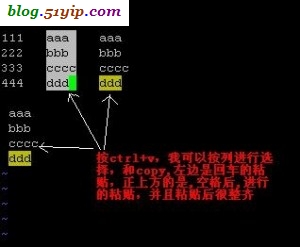
ctrl+v
|
|
从上面可以看出,v和V主要的是进行,行选择,而Ctrl+v是进行的列选择,从灵活性上来说,ctrl+v更加的灵活一点。
|
| /string
?string
|
向光标之下寻找一个名称为string字符串
向光标之上寻找一个名称为string字符串
|
| n
N
|
正向查找,搜索出的string,可以理解成next
反向查找,搜索出的string,可以理解成Not next
|
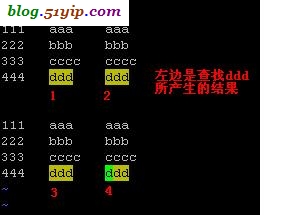
find
|
为了说明,n和N的区别,作了个例子,看左图,左图是搜索ddd所产生的结果,黄底黑字就是搜索的结果,这个时候,我们可以按n或者N,在这4个搜索区块内,进行切换.
n的顺序是12341234
N的顺序是43214321
总之一句话,n是从上到下,N是从下到上
|
| :n1,n2s/string1/string2/g |
这里的n1是查找的开始行数,n2是查找结束的行数。【:2,7s/ddd/fff/g】在第2行,第7行之间,将ddd替换成fff |
| :1,$s/string1/string2/g |
从第一行到最后一行寻找 string1 字符串,并将该字符串替换为 string2 !(常用) |
| :1,$s/string1/string2/gc |
从第一行到最后一行寻找 string1 字符串,并将该字符串替换为 string2 !且在替换前显示提示字符给用户确认 (confirm) 是否需要替换!(常用) |
四,保存,退出,环境变量
保存,退出,环境变量
|
| :w
:w!
|
将编辑的数据写入硬盘档案中(常用)
若文件属性为『只读』时,强制写入该档案。不过,到底能不能写入, 还是跟你对该档案的档案权限有关啊!
|
| :q
:q!
|
离开 vi (常用)
若曾修改过档案,又不想储存,使用 ! 为强制离开不储存档案。
|
| :wq
:wq!
|
储存后离开
强制储存后离开
|
| ZZ |
这是大写的 Z 喔!若档案没有更动,则不储存离开,若档案已经被更动过,则储存后离开! |
| :w [filename] |
另存为 |
| :r [filename] |
在编辑的数据中,读入另一个档案的数据。亦即将 『filename』 这个档案内容加到光标所在行后面 |
| :! command |
暂时离开 vi 到指令列模式下执行 command 的显示结果!例如 『:! cat ./test』即可在 vi 当中察看当前文件夹中的test文件中的内容 |
| i,I,a,A,o,O,r,R |
进入插入模式,虽然有不同之处,感觉差别不大,就放在一起了 |
| Esc |
退出插入模式,进入命令模式 |
| :set nu |
显示行号,设定之后,会在每一行的前缀显示该行的行号,这一点,非常有用,当我们修改配置文件的时候,能知道多少行,就方便多了。
|
| :set nonu |
与 set nu 相反,取消行号 |
五,小结
个人觉得,上面的操作能满足,80%--90%的人的需要,如果对多文件进行操作,我想各种开发工具,要比vim更加的方便.
原文地址 http://blog.51yip.com/linux/1140.html
分享到:




相关推荐
17. **在VIM中使用GDB调试**:阐述了如何在vim中集成gdb进行程序调试,以及vim的编译方法。 这个系列教程全面地介绍了vim的高级特性,旨在提升用户对vim的熟练程度和使用效率,对于开发者来说是一份宝贵的资源。...
- **代码折叠**:通过`set foldmethod=indent`设置折叠方法,还可以使用如NerdTree等插件来更直观地管理文件结构。 - **错误检测**:借助如ALE、syntastic等插件来进行实时的语法检查和错误提示。 - **项目管理**:...
内容概要:本文详细介绍了 vi 和 vim 编辑器的基本使用方法及其高级功能。主要内容包括 vi 编辑器的三种模式(一般模式、编辑模式和命令行模式)及其操作指令,以及 vim 的多文件编辑、块选择、多窗口功能和环境设置...
VIM中文用户手册《vim_user_manual》是一本详尽的指南,专为那些希望深入了解和精通VIM文本编辑器的用户而设计。VIM(Vi Improved)是一款强大的命令行文本编辑器,因其高效、可定制性和灵活性而在程序员和系统管理...
4. **正则表达式**:VIM支持强大的正则表达式,用于搜索和替换操作,手册会详细解释其语法和用法。 5. **VIM脚本语言**(VIMscript):VIMscript是VIM的内置脚本语言,用于编写插件和自定义脚本。 6. **兼容性**:...
我使用不同的方法来安装Vim和Neovim。 如果选择重置环境或安装Vim或NeoVim之后,我将使用上面列出的步骤。 下面列出的文件来自vimrc。 安装遵循精确的顺序来编排设置。 vimrc " s:vim_home defines the location of...
10. **社区支持**:Vim拥有庞大的用户社区,用户可以在论坛、Stack Overflow等平台上找到丰富的教程、问答和解决问题的方法。 在提供的文件列表中,"gvim82.exe"是Windows平台上的图形界面版Vim的可执行文件,它为...
5. **正则表达式**:Vim的查找和替换功能支持强大的正则表达式,手册会详细解析正则表达式的语法和用法。 6. **折叠与分屏**:Vim允许用户折叠代码以保持界面整洁,也可以同时编辑多个文件或代码片段,手册会讲述...
文档描述指出这是一份中文繁体版的VIM教程,意味着它是专为讲中文的学习者设计的,提供了本地化的学习材料,使非英语背景的学习者更容易理解和掌握VIM的使用技巧。 #### 核心知识点详述 ##### 1. 为什么选择VIM? ...
使用方法与命令行版本类似,但针对GUI进行了一些改进和扩展。 8. 进阶功能:Vim手册中还包含了对进阶功能的讲解,例如撤销树的调节("usr_32.txt")、如何创建新的命令("usr_40.txt")、编写Vim脚本("usr_41.txt...
- **实践至上**:强调通过实践来学习Vim的使用方法,即“动手操作”比单纯阅读更为重要。 - **逐步进阶**:建议先掌握基础命令,再逐渐深入学习高级功能。 #### 二、Vim的基本概念 - **工作模式**:Vim具有三种...
本文使用Vim模型实现图像分类任务,模型选择最小的vim_tiny_patch16_224_bimambav2_final_pool_mean_abs_pos_embed_rope_also_residual_with_cls_token(这个方法的名字比较长。。。。。),在植物幼苗分类任务ACC...
本文档旨在介绍 Ubuntu 系统下 VIM 的基本使用方法及一些常用命令。 #### 二、VIM的基本状态 VIM 主要有三种基本的工作模式: 1. **普通模式**:启动 VIM 后默认进入的模式,可以执行大部分命令。 2. **插入模式*...
- `vimcdoc-v7.4.chm`:这是Vim 7.4的中文帮助文档,以CHM(Microsoft HTML Help)格式提供,便于用户在Windows环境下查找和学习Vim的使用方法和命令。 - `vim2htm.bat` 和 `vim2html.pl`:这两个文件可能是用于将...
通过阅读这些文档,用户可以学习到如何安装Vim、基本的命令用法、高级技巧以及如何定制自己的`.vimrc`文件等。 总的来说,Vim是一款深具魅力的文本编辑器,它的高效和灵活性使得熟练掌握它能够极大地提升编程和文本...
本文将介绍Vim的使用方法和一些基础知识。 VIM的基本功能和使用方法可以分为几个部分来了解: 1. 文件操作:VIM提供了丰富的命令来管理文件。用户可以新建、打开、保存和关闭文件。例如,“:w”命令用于保存当前...
### Vim使用技巧详解 #### 一、引言 在IT领域,尤其是对于程序员而言,高效地编辑代码是一项至关重要的技能。Vim作为一款强大的文本编辑器,因其丰富的功能和高度可定制性而在开发者中广受欢迎。《Vim实用技巧》一...
由于提供的文件信息中包含了Vim 8.2的PDF用户手册的结构和内容概览,我们可以从提供的内容中提炼出关于Vim编辑器的知识点,这些知识点覆盖了Vim的基本使用、编辑技巧、高级功能以及如何在不同情况下高效使用Vim。...
#### 一、Vim简介及学习方法 - **Vim的本质**:Vim是一种高度可配置且高效的文本编辑器,尤其适用于程序员和技术人员。它源自vi编辑器,后者是Unix系统上的标准文本编辑工具。 - **学习方法**: - **实践操作**:...